
Talaan ng mga Nilalaman:
- May -akda John Day [email protected].
- Public 2024-01-30 13:16.
- Huling binago 2025-01-23 15:13.
Kailanman nagtataka kung paano gawin ang ilang mga bagay sa isang Mac na maaari mong gawin sa isang PC, ngunit dahil lumipat ka, hindi mo magawa? O naisip mo ba kung paano ititigil ang ilang mga nakakainis na bagay sa iyong mac? Sa itinuturo na ito, ipaliwanag ko kung paano gumawa ng ilang mga cool na trick. Ito ang aking unang itinuturo, kaya't mangyaring, kung may napansin kang anumang maaaring mapabuti, mangyaring sabihin sa akin.
Hakbang 1: Paano Maidaragdag ang Path ng File sa tuktok ng Finder Window
Kopyahin ito sa Terminal: mga default isulat ang com.apple.finder _FXShowPosixPathInTitle -bool YESkillall FinderHit bumalik.
Hakbang 2: Paano Ititigil ang Dock Icon Mula sa Pag-bouncing
Kung nais mong ihinto ang icon ng dock mula sa pag-bouncing kapag nagsisimula ang isang application, pumunta sa mga kagustuhan sa system ng dock at alisin ang pagkakapili sa kahon na nagsasabing "Pag-antimahin ang mga application sa pagbubukas." Alam mo kung paano kapag nais ng isang application na makuha ang iyong pansin, ito ay bounces up at down talagang mataas? Nakakainis naman di ba! Upang huwag paganahin ito, i-type ito sa Terminal: mga default isulat ang com.apple.dock no-bouncing -bool TRUEHit return. Pagkatapos ay bumalik ang typekillall na Dockand.
Hakbang 3: Ilipat ang mga Icon sa Taskbar
Ito ay isang simpleng hakbang. Upang ilipat ang mga icon sa taskbar, hawakan lamang ang Command key habang hinihila ang mga icon. Gumagana lamang ito sa mga icon ng system, hindi para sa mga third party na app. Isasama ko sana ang isang larawan, ngunit ito ay mahirap, dahil hindi nakuha ng Grab ang mouse pointer.
Hakbang 4: Gumamit ng GeekTool upang Maipakita ang Mga Stats
Una, i-download ang GeekTool mula sa https://projects.tynsoe.org/en/geektool/download.php. Pagkatapos i-install ito. Pagkatapos ay maaari mong gamitin ang iba't ibang mga utos na unix upang maipakita ang kahit anong gusto mo sa iyong desktop. Narito ang ilang mga halimbawa: Oras: petsa "+% l:% M% p" Petsa: petsa +% d Araw: petsa +% Isang Buwan: petsa +% B Memory: nangungunang-l 1 | awk '/ PhysMem / {print "Ginamit:" $ 8 "Libre:" $ 10}' Uptime: uptime
Inirerekumendang:
Mga Tip at Trick para sa Electronics: 6 Mga Hakbang (na may Mga Larawan)

Mga Tip at Trick para sa Electronics: Sa Instructable na ito, pinagsama ko ang isang listahan ng mga tip at trick na nais kong malaman noong una akong nagsisimula. Ang bawat " hakbang " ay isang iba't ibang kategorya, at ang bawat may bilang na item ay isang tip o trick. Ang naka-bold na heading sa bawat item ay isang kondensibo
Cool Itunes Trick - VISUALIZER: 7 Hakbang
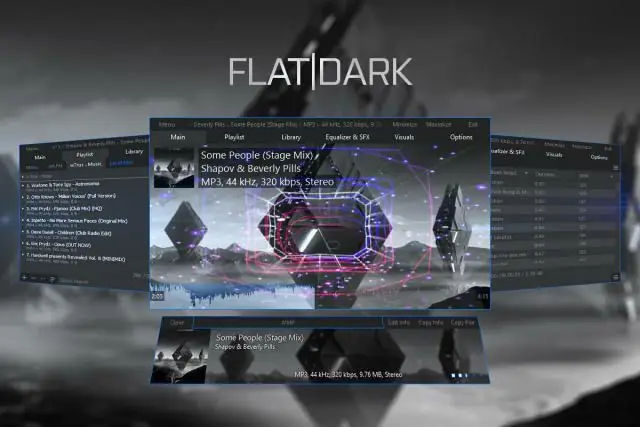
Cool Itunes Trick - VISUALIZER: Sasabihin ko sa iyo kung paano maglagay ng vizualizer sa Itunes. Ang Visualizer ay tunay na cool na bagay at makokontrol mo ito
Ang Aking Nangungunang Sampung Pinaka-kapaki-pakinabang na Mga Tip at Trick ng Breadboard: 9 Mga Hakbang (na may Mga Larawan)

Ang Aking Nangungunang Sampung Pinaka-kapaki-pakinabang na Mga Tip at Trick ng Breadboard: Mayroong 6 pulgada ng niyebe sa lupa, at nakakulong ka sa bahay. Pansamantalang nawala sa iyo ang iyong pagganyak na magtrabaho sa iyong laser na may gabay na metal-cutting metal. Hindi pa nagkaroon ng anumang mga bagong proyekto sa iyong paboritong site na sumama sa iyong int
Pagrekord ng Audio para sa Mga Video at Mga Animasyon: kaunting Mabilis na Mga Tip at Trick: 8 Hakbang

Pagrekord ng Audio para sa Mga Video at Mga Animasyon: isang Ilang Mabilis na Mga Tip at Trick: Kung ikaw ay isang naghahangad na artista, o isang bata lamang na nais na paminsan-minsan na gumawa ng mga animasyon para sa youtube, maaari kang magkaroon ng ilang mga isyu sa pag-record ng audio. Hindi mahalaga kung paano biswal na maganda ang isang video o animasyon, kung ang mga taong nanonood nito ay maaaring '
Cool IPod Touch Trick: 8 Hakbang

Cool IPod Touch Trick: Hey guys! Narito ang ilang mga cool at kapaki-pakinabang na trick upang gawin sa iyong iPod touch. Tandaan: ang ilan sa mga trick na ito ay gumagana lamang sa software 3.1
